CAD精确辅助绘图工具(教育课件)
合集下载
第4章绘图辅助工具PPT课件

对象捕 捉
.
13
利用对象捕捉追踪方法,可将捕捉到的点作为参 考点,然后利用显示的对齐路径来定位点。例如,要 自已画圆右侧指定位置绘制一条直线,该直线的起点 与圆心位于同一水平线上,且相距310,可首先单击 “绘图”工具栏中的“直线”工具,然后将光标移至 圆心,待捕捉到圆心后向右移动光标,此时将出现一 条对齐路径,待出现“310<0°”提示后单击,确定 直线起点。
❖ 了解对象捕捉和对象捕捉追踪的使用方法,了解运行对象捕捉和覆 盖对象捕捉的区别,以及使用覆盖对象捕捉的方法。
❖ 了解图层的特点和创建、删除方法,各种图层状态的意义。以及图 层的一些常用操作。掌握常用的缩放和平移视图的方法。
❖ 掌握在AutoCAD中使用非连续线型的方法,以及改变非连续线型 外观的方法。
极轴追 踪效果
默认情况下,极轴增量角为
90,因此,画直线或执行其 他操作时可沿0°、90°、
180°和270°方向追踪
.
12
4.4 对象捕捉与对象捕捉追踪
在画图过程中,如果系统提示指定点,此时可借助对象捕捉方法 来捕捉已绘对象上的特定点。例如,要自圆的上方象限点画一条直 线,可首先单击“绘图”工具栏中的“直线”工具,然后将光标移 至圆上方,待出现“象限点”提示后单击。
.
4
在AutoCAD中,为了能够更好地辅助绘图,经常需要修 改坐标系的原点和方向,这时世界坐标系将变为用户坐标系 UCS。
UCS的原点以及X、Y、Z轴方向都可以移动及旋转,甚至 可以依赖于图形中某个特定的对象进行变换。尽管用户坐标 系中3个轴之间仍然互相垂直,但是在方向及位置上却都有 更大的灵活性。另外,UCS图标中不再有“口”形标记。
世界坐标系与用户坐标系
开始绘制一幅新图时,AutoCAD自动将当前坐系设置 为世界坐标系,即WCS,它包括X轴和Y轴。如果在三维空 间工作,还有一个Z轴 。
.
13
利用对象捕捉追踪方法,可将捕捉到的点作为参 考点,然后利用显示的对齐路径来定位点。例如,要 自已画圆右侧指定位置绘制一条直线,该直线的起点 与圆心位于同一水平线上,且相距310,可首先单击 “绘图”工具栏中的“直线”工具,然后将光标移至 圆心,待捕捉到圆心后向右移动光标,此时将出现一 条对齐路径,待出现“310<0°”提示后单击,确定 直线起点。
❖ 了解对象捕捉和对象捕捉追踪的使用方法,了解运行对象捕捉和覆 盖对象捕捉的区别,以及使用覆盖对象捕捉的方法。
❖ 了解图层的特点和创建、删除方法,各种图层状态的意义。以及图 层的一些常用操作。掌握常用的缩放和平移视图的方法。
❖ 掌握在AutoCAD中使用非连续线型的方法,以及改变非连续线型 外观的方法。
极轴追 踪效果
默认情况下,极轴增量角为
90,因此,画直线或执行其 他操作时可沿0°、90°、
180°和270°方向追踪
.
12
4.4 对象捕捉与对象捕捉追踪
在画图过程中,如果系统提示指定点,此时可借助对象捕捉方法 来捕捉已绘对象上的特定点。例如,要自圆的上方象限点画一条直 线,可首先单击“绘图”工具栏中的“直线”工具,然后将光标移 至圆上方,待出现“象限点”提示后单击。
.
4
在AutoCAD中,为了能够更好地辅助绘图,经常需要修 改坐标系的原点和方向,这时世界坐标系将变为用户坐标系 UCS。
UCS的原点以及X、Y、Z轴方向都可以移动及旋转,甚至 可以依赖于图形中某个特定的对象进行变换。尽管用户坐标 系中3个轴之间仍然互相垂直,但是在方向及位置上却都有 更大的灵活性。另外,UCS图标中不再有“口”形标记。
世界坐标系与用户坐标系
开始绘制一幅新图时,AutoCAD自动将当前坐系设置 为世界坐标系,即WCS,它包括X轴和Y轴。如果在三维空 间工作,还有一个Z轴 。
基础教程AutoCAD辅助绘图功能精品PPT课件
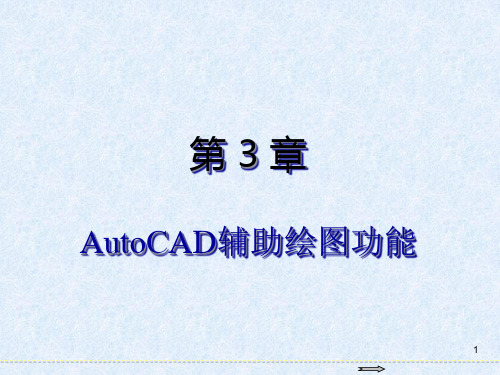
16
3.5.3 使用动态提示
打开“草图设置”对话框,选择“动态输入”选项卡,然后选中“动态提示” 选项栏中的“在十字光标附近显示命令提后
经常不断地学习,你就什么都知道。你知道得越多,你就越有力量 Study Constantly, And You Will Know Everything. The More
8
3.4 应用捕捉追踪
在绘图过程中,除了需要掌握对象捕捉的设置外,也需要掌握捕捉追踪 的相关知识和应用方法,从而提高绘图的效率 。
9
3.4.1 使用极轴追踪
极轴追踪是以极轴坐标为基础,显示由指定的极轴角度所定义的临时对 齐路径,然后按照指定的距离进行捕捉。
在使用极轴追踪时,需要按照一定的角度增量和极轴距离进行追踪。选 择“工具”|“绘图设置”命令,在打开的“草图设置”对话框中选择“极轴追踪”选 项卡,在该选项卡中,可以启动极轴追踪。
10
3.4.2 使用对象捕捉追踪
选择“工具”|“绘图设置”命令,在打开的“草图设置”对话框中选择“对象 捕捉”选项卡,选中“启用对象捕捉追踪”复选框,启用对象捕捉追踪功能后, 在命令中指定点时,光标可以沿基于其他对象捕捉点的对齐路径进行追踪。
使用对象捕捉追踪,可以沿着基于对象捕捉点的对齐路径进行追踪。已 获取的点将显示一个小加号 (+),一次最多可以获取七个追踪点。获取点之 后,当在绘图路径上移动光标时,将显示相对于获取点的水平、垂直或极轴 对齐路径。例如,可以基于对象端点、中点或者对象的交点,沿着某个路径 选择一点。
11
3.4.3 修改捕捉追踪设置
默认情况下,对象捕捉追踪设置为正交路径。对齐路径将显示在始于已 获取的对象点的 0 度、90 度、180 度和 270 度方向上。但是,可以修改极轴 角的设置,例如在“草图设置”对话框中将极轴角的增量设为45,并选中“用 所有极轴角设置追踪”单选项,即可修改对象捕捉追踪的角度限制。
3.5.3 使用动态提示
打开“草图设置”对话框,选择“动态输入”选项卡,然后选中“动态提示” 选项栏中的“在十字光标附近显示命令提后
经常不断地学习,你就什么都知道。你知道得越多,你就越有力量 Study Constantly, And You Will Know Everything. The More
8
3.4 应用捕捉追踪
在绘图过程中,除了需要掌握对象捕捉的设置外,也需要掌握捕捉追踪 的相关知识和应用方法,从而提高绘图的效率 。
9
3.4.1 使用极轴追踪
极轴追踪是以极轴坐标为基础,显示由指定的极轴角度所定义的临时对 齐路径,然后按照指定的距离进行捕捉。
在使用极轴追踪时,需要按照一定的角度增量和极轴距离进行追踪。选 择“工具”|“绘图设置”命令,在打开的“草图设置”对话框中选择“极轴追踪”选 项卡,在该选项卡中,可以启动极轴追踪。
10
3.4.2 使用对象捕捉追踪
选择“工具”|“绘图设置”命令,在打开的“草图设置”对话框中选择“对象 捕捉”选项卡,选中“启用对象捕捉追踪”复选框,启用对象捕捉追踪功能后, 在命令中指定点时,光标可以沿基于其他对象捕捉点的对齐路径进行追踪。
使用对象捕捉追踪,可以沿着基于对象捕捉点的对齐路径进行追踪。已 获取的点将显示一个小加号 (+),一次最多可以获取七个追踪点。获取点之 后,当在绘图路径上移动光标时,将显示相对于获取点的水平、垂直或极轴 对齐路径。例如,可以基于对象端点、中点或者对象的交点,沿着某个路径 选择一点。
11
3.4.3 修改捕捉追踪设置
默认情况下,对象捕捉追踪设置为正交路径。对齐路径将显示在始于已 获取的对象点的 0 度、90 度、180 度和 270 度方向上。但是,可以修改极轴 角的设置,例如在“草图设置”对话框中将极轴角的增量设为45,并选中“用 所有极轴角设置追踪”单选项,即可修改对象捕捉追踪的角度限制。
CAD绘图辅助工具PPT教学课件
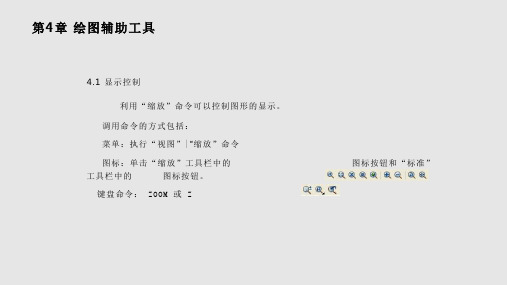
图4-1 原图
第4章 绘图辅助工具 全部缩放 操作如下:
命令: '_zoom
单击 图标按钮,启 动“全部缩放”命令
指定窗口角点,输入 选择“全部”选项,显 比例因子 (nX 或nXP), 示图形如图4-2所示 或者[全部(A)/中心点 (C)/动态(D)/范围(E)/ 上一个(P)/比例(S)/窗 口(W) /对象(O)] <实时
选择对象。当命令提示为“选择对象:”时,输入ALL,回车。
第4章 绘图辅助工具
4.3.6 上一个方式 将图形窗口内可见的元素中最后一个创建的对象选中可以使用上一
个方式选择对象。当命令提示为“选择对象:”时,输入L,回车。
第4章 绘图辅助工具
【例4-6】用不同的方式选择对象。
方式一:窗口方式选择对象(如
选择“范围”选项, 显示图形如图4-3所示
4-3 范围
第4章 绘图辅助工具
对象缩放 操作如下:
命令: '_zoom
指定窗口角点,输入比 例因子 (nX 或 nXP),或 者[全部(A)/中心点(C)/动 态(D)/范围(E)/上一个(P)/ 比例(S)/窗口(W) /对象 (O)] <实时>: _o
指定第一个角点:
单击 图标按钮, 启动 “窗口缩放”命令 选择“窗口”选项
拾取俯视图左下角一点
指定对角点:
拾取俯视图右上角一点, 显示图形如图4-5所示
图4-5 窗口缩放
第4章 绘图辅助工具
比例缩放
操作如下:
命令: '_zoom
指定窗口的角点,输入比 例因子 (nX 或 nXP),或 者 [全部(A)/中心(C)/动态 (D)/范围(E)/上一个(P)/比 例(S)/窗口(W)/对象(O)] < 实时>: _s
第4章 绘图辅助工具 全部缩放 操作如下:
命令: '_zoom
单击 图标按钮,启 动“全部缩放”命令
指定窗口角点,输入 选择“全部”选项,显 比例因子 (nX 或nXP), 示图形如图4-2所示 或者[全部(A)/中心点 (C)/动态(D)/范围(E)/ 上一个(P)/比例(S)/窗 口(W) /对象(O)] <实时
选择对象。当命令提示为“选择对象:”时,输入ALL,回车。
第4章 绘图辅助工具
4.3.6 上一个方式 将图形窗口内可见的元素中最后一个创建的对象选中可以使用上一
个方式选择对象。当命令提示为“选择对象:”时,输入L,回车。
第4章 绘图辅助工具
【例4-6】用不同的方式选择对象。
方式一:窗口方式选择对象(如
选择“范围”选项, 显示图形如图4-3所示
4-3 范围
第4章 绘图辅助工具
对象缩放 操作如下:
命令: '_zoom
指定窗口角点,输入比 例因子 (nX 或 nXP),或 者[全部(A)/中心点(C)/动 态(D)/范围(E)/上一个(P)/ 比例(S)/窗口(W) /对象 (O)] <实时>: _o
指定第一个角点:
单击 图标按钮, 启动 “窗口缩放”命令 选择“窗口”选项
拾取俯视图左下角一点
指定对角点:
拾取俯视图右上角一点, 显示图形如图4-5所示
图4-5 窗口缩放
第4章 绘图辅助工具
比例缩放
操作如下:
命令: '_zoom
指定窗口的角点,输入比 例因子 (nX 或 nXP),或 者 [全部(A)/中心(C)/动态 (D)/范围(E)/上一个(P)/比 例(S)/窗口(W)/对象(O)] < 实时>: _s
CAD绘图基础知识教学课件PPT课件

VS
尺寸标注
遵循国家标准和行业规范,选择合适的标 注类型和样式,使用“DIM”命令进行尺 寸标注,确保标注的准确性和一致性。
复杂二维图形综合应用案例
案例一
机械零件图绘制。涉及直线、圆 、多边形等基本图形绘制,以及 文字标注和尺寸标注等规范应用 。
案例二
建筑设计平面图绘制。包括墙体 、门窗、家具等元素的绘制,以 及面积计算、房间功能标识等内 容的添加。
CAD绘图基础知识 教学课件PPT课件
目录
CONTENTS
• CAD绘图概述 • CAD绘图基础知识 • 二维图形绘制技巧与实例分析 • 三维建模基础知识与操作指南 • CAD绘图高级功能介绍与实战演
练 • CAD绘图在各行各业中应用案例
分享
01
CAD绘图概述
CAD定义与发展历程
定义
CAD(Computer-Aided Design, 计算机辅助设计)是指利用计算机及 其图形设备帮助设计人员进行设计工 作。
THANKS
感谢您的观看
02
CAD绘图基础知识
坐标系与坐标输入方法
世界坐标系(WCS)
CAD中的默认坐标系,固定不变,用于定义 绝对位置。
用户坐标系(UCS)
用户可自定义的坐标系,可移动和旋转,方 便绘图。
绝对坐标
以原点(0,0)为基准,输入点的准确位置 。
相对坐标
以前一个点为基准,输入点与点之间的相对 距离和角度。
图层管理与属性设置技巧
01
图层概念
将不同对象放置在不同图层上,方 便管理和编辑。
图层属性设置
设置图层的颜色、线型、线宽等属 性,使图形更具表现力。
03
02
图层创建与命名
AutoCAD课件第4章 精确绘图

项卡,如图4-10所示,利用此对话框可对对象捕捉方式进行设置。
图4-10 “对象捕捉”对话框
4.2.4 实例——公切线的绘制
❖ 绘制如图4-11所示的公切线。
图4-11 圆的公切线
❖ 操作步骤 ❖ 1.单击“绘图”工具栏中的“圆”按钮,以适当半径绘制两个圆,绘
制结果如图4-12所示。 ❖ 2.打开“对象捕捉”工具栏。单击“绘图”工具栏中的“直线”按钮,
4.1 精确定位工具
❖ 精确定位工具是指能够快速准确地定位某些特殊点(如端点、 中点、圆心等)和特殊位置(如水平位置、垂直位置)的工 具,包括“推断约束”、“捕捉模式”、“栅格显示”、 “正交模式”、“极轴追踪”、“对象捕捉”、“三维对象 捕捉”、“对象捕捉追踪”、“允许/禁止动态UCS”、“动 态输入”、“显示/隐藏线宽”、“显示/隐藏透明度”、 “快捷特征”和“选择循环”14个功能开关按钮,如图4-1 所示。
击,选择快捷菜单中的“设置”命令,系统打开“草图设置”对话框的 “对象捕捉”对话框,勾选“启用对象捕捉追踪”复选框,即可完成对 象捕捉追踪的设置。
4.3.2 极轴追踪设置
❖ 【执行方式】 ❖ 命令行:DDOSNAP。 ❖ 菜单栏:选择菜单栏中的“工具”→“草图设置”命令。 ❖ 工具栏:单击“对象捕捉”工具栏中的“对象捕捉设置”按
图4-1 状态栏按钮
4.1.1 正交模式
❖ 【执行方式】 ❖ 命令行:ORTHO。 ❖ 状态栏:按下状态栏中的“正交模式”按钮。 ❖ 快捷键:按<F8>键。 ❖ 【操作步骤】
❖ 命令行提示与操作如下。 ❖ 命令: ORTHO↙ ❖ 输入模式 [开(ON)/关(OFF)] <开>: 设置开或关。
4.1.2 栅格显示
图4-10 “对象捕捉”对话框
4.2.4 实例——公切线的绘制
❖ 绘制如图4-11所示的公切线。
图4-11 圆的公切线
❖ 操作步骤 ❖ 1.单击“绘图”工具栏中的“圆”按钮,以适当半径绘制两个圆,绘
制结果如图4-12所示。 ❖ 2.打开“对象捕捉”工具栏。单击“绘图”工具栏中的“直线”按钮,
4.1 精确定位工具
❖ 精确定位工具是指能够快速准确地定位某些特殊点(如端点、 中点、圆心等)和特殊位置(如水平位置、垂直位置)的工 具,包括“推断约束”、“捕捉模式”、“栅格显示”、 “正交模式”、“极轴追踪”、“对象捕捉”、“三维对象 捕捉”、“对象捕捉追踪”、“允许/禁止动态UCS”、“动 态输入”、“显示/隐藏线宽”、“显示/隐藏透明度”、 “快捷特征”和“选择循环”14个功能开关按钮,如图4-1 所示。
击,选择快捷菜单中的“设置”命令,系统打开“草图设置”对话框的 “对象捕捉”对话框,勾选“启用对象捕捉追踪”复选框,即可完成对 象捕捉追踪的设置。
4.3.2 极轴追踪设置
❖ 【执行方式】 ❖ 命令行:DDOSNAP。 ❖ 菜单栏:选择菜单栏中的“工具”→“草图设置”命令。 ❖ 工具栏:单击“对象捕捉”工具栏中的“对象捕捉设置”按
图4-1 状态栏按钮
4.1.1 正交模式
❖ 【执行方式】 ❖ 命令行:ORTHO。 ❖ 状态栏:按下状态栏中的“正交模式”按钮。 ❖ 快捷键:按<F8>键。 ❖ 【操作步骤】
❖ 命令行提示与操作如下。 ❖ 命令: ORTHO↙ ❖ 输入模式 [开(ON)/关(OFF)] <开>: 设置开或关。
4.1.2 栅格显示
AutoCAD建筑工程制图 第5章 辅助绘图工具.ppt
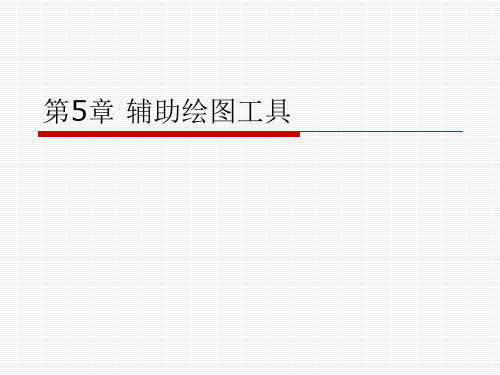
注意:
使用极轴追踪时,当鼠标临近追踪角时,即 可出现角度提示线
对象捕捉追踪则相当于对象捕捉和极轴追踪 的联合运用
实际上,所谓对象捕捉追踪是系统在捕捉到 对象上的一个或多个特定点后,可继续进行 正交或极轴追踪。
对象捕捉追踪
5.2 信息查询
图形信息查询的内容主要有两点间距离查询、面积查 询、点坐标查询、面域及质量特性查询,以及累计绘 图时间及图形状态查询等。
距离查询示例
5.2.2 面积查询 面积查询命令可方便地 查询各类图形的面积和周长,同时还可对多 个面积进行加减运算。激活该命令的方式:
● 命令行:Area
● 工具菜单:Tools Inquiry Area ([工 具]∣[查询]∣[面积])
● 工具栏 :查询面积图标
注意
“Object”选项只能用于计算闭合对象如圆、椭圆、 矩形、多边形和面域,以及闭合或非闭合的复合线、 样条曲线等图形对象的面积和周长
5.1.4 对象追踪
对象追踪即自动对象追踪(Autotrack), 包括“Polar Tracking”(极轴追踪)和 “Object Snap Tracking”(对象捕捉追 踪)。极轴追踪用于自动追踪极坐标角,对 象捕捉追踪用于标记和追踪对象的捕捉点。 通常对象追踪须配合捕捉功能
极轴追踪设置 “Polar Tracking”控制面板选项
5.2.1 距离查询 距离查询命令(Dist)用于查询对 象两点间的距离,以及末点对于起点的x、y和z方向的 坐标增量。激活该命令的方式:
● 命令行:Distance 或Dist ● 工具菜单:Tools Inquiry Distance ([工具]∣[查
询]∣[距离]) ● 工具栏 :距离查询图标
cad教学ppt课件

VS
详细描述
在CAD软件中,用户可以输入多边形的 边数,然后依次输入各边的长度来绘制多 边形。根据需要,还可以选择内切圆或外 接圆方式绘制多边形。同时,也可以设置 多边形的线型和线宽。
04
编辑二维图形
移动和旋转
总结词
掌握移动和旋转命令是编辑二维图形的基本 技能,能够方便地调整图形位置和方向。
详细描述
绘制圆和圆弧
总结词
通过指定圆心和半径,或通过三点来绘制圆,通过指定起点、中心点和终点绘制圆弧。
详细描述
在CAD软件中,用户可以通过指定圆心和半径来绘制一个完整的圆。如果要绘制圆弧 ,则可以通过指定圆弧的起点、中心点和终点来绘制。同时,还可以选择不同的圆弧类
型,如顺时针或逆时针。
绘制多边形
总结词
通过输入多
菜单栏
包含所有可用的CAD命令,可 以通过下拉菜单或快捷键访问 。
绘图区域
显示当前文档的图形,用户可 以在此区域进行绘图和编辑。
标题栏
显示当前文档的名称和路径, 以及一些常用命令的快捷方式 。
工具栏
提供常用命令的图标按钮,方 便用户快速访问。
状态栏
显示当前命令的状态和提示信 息,帮助用户更好地理解和执 行命令。
05
创建三维模型
创建基本立体
立方体
使用立方体作为三维建模 的基础,可以方便地创建 各种形状和大小的实体。
圆柱体
通过指定底面半径、高度 和旋转角度,可以轻松创 建圆柱体。
圆锥体
使用圆锥体的底面半径、 高度和旋转角度,可以创 建各种不同形状的圆锥体 。
通过二维图形创建三维模型
拉伸
扫掠
将二维图形沿指定方向拉伸,形成三 维实体。
CAD精确辅助绘图工具PPT优秀课件

2021/6/3
14
使用自动对象捕捉
在绘图的过程中,使用对象捕捉的频率非常高。为此,AutoCAD又提供了一种 自动对象捕捉模式。
自动捕捉就是当把光标放在一个对象上时,系统自动捕捉到对象上所有 符合条件的几何特征点,并显示相应的标记。如果把光标放在捕捉点上多停 留一会,系统还会显示捕捉的提示。这样,在选点之前,就可以预览和确认 捕捉点。
ห้องสมุดไป่ตู้
2021/6/3
18
第03章 精确绘图辅助工具
Fourth 极轴追踪
04
2021/6/3
19
极轴追踪
在AutoCAD中,极轴追踪是按事先给定的角度增量来追踪特征点。如果事先知 道要追踪的方向(角度),则使用极轴追踪;当AutoCAD提示用户指定点的位置 时,拖动光标,使光标接近预先设定的方向,AutoCAD会自动将橡皮筋线吸附 到该方向,同时沿该方向显示出极轴追踪矢量,并浮出一小标签,说明当前 光标位置相对于前一点的极坐标,如右图所示:
要打开或关闭“捕捉”和“栅格”功能,可以选择以下几种方法: a.在AutoCAD程序窗口的状态栏中,单击“捕捉”snap和“栅格”grid按钮。 b.按F7键打开或关闭栅格,按F9键打开或关闭捕捉。 c.选择“工具”|“草图设置”命令,打开“草图设置”对话框,在“捕捉和 栅格”选项卡中选中或取消“启用捕捉”和“启用栅格”复选框。
要打开对象捕捉模式,可按F3键,也可在在“草图设置”对话框的“对 象捕捉”选项卡中,选中“启用对象捕捉”复选框,然后在“对象捕捉模式” 选项组中选中相应复选 。
2021/6/3
15
使用自动对象捕捉
在“草图设置”对话框的“对象捕捉” 选项卡中,选中“启用对象捕捉”复选 框,然后在“对象捕捉模式”选项组中 选中相应复选 。
- 1、下载文档前请自行甄别文档内容的完整性,平台不提供额外的编辑、内容补充、找答案等附加服务。
- 2、"仅部分预览"的文档,不可在线预览部分如存在完整性等问题,可反馈申请退款(可完整预览的文档不适用该条件!)。
- 3、如文档侵犯您的权益,请联系客服反馈,我们会尽快为您处理(人工客服工作时间:9:00-18:30)。
技术研究
17
使用临时追踪点和捕捉自功能
在“对象捕捉”工具栏中,还有两个非常有用的对象捕捉工具,即“临时追 踪点”和“捕捉自”工具。 “临时追踪点”工具:可在一次操作中创建多条追踪线,并根据这些追踪线 确定所要定位。 “捕捉自”工具:在使用相对坐标指定下一个应用点时,“捕捉自”工具可 以提示输入基点,并将该点作为临时参照点,这与通过输入前缀@使用最后一 个点作为参照点类似。它不是对象捕捉模式,但经常与对象捕捉一起使用。
技术研究
2
本章知识点
栅格和捕捉
定位点 01
正交模式
02 线条限制
极轴追踪
捕捉角度线上的任意点 03
对象捕捉与追踪
04 准确捕捉几何特征点
动态输入
便捷输入模式 05
06
动态UCS与其他
辅助工具
技术研究
3
第03章 精确绘图辅助工具
• 教学目标: 通过本章的学习,读者应掌握设置栅格和捕捉功能;对象捕捉和自动追
技术研究
16
2、对象捕捉追踪
对象捕捉追踪 是 按与对象的某种特定关系来追踪 , 这 种 特 定 的 关 系 确 定 了 一 个 未 知 角 度 。 如果事先不知道具体的追踪方向 和 角度,但知道与其他对象的 特征点的某种关系(如相交),可用对象捕捉追踪。 启用对象捕捉追踪可单击状态栏上“对象捕捉追踪”按钮,或按F11键。 如:右图所示,已有直线AB,绘制 三角形ABC,角C为直角,AB为对角 边。 注意:对象捕捉追踪必须和对象捕捉同时工作。
利用正交功能,用户可以方便地绘与当前坐标系统的X轴或Y轴平行的线段(对 于二维绘图而言,就是水平线或垂直线)。
技术研究
10
第03章 精确绘图辅助工具
Third 对象捕捉与追踪
03
技术研究
11
1、对象捕捉
在绘图的过程中,经常要指定一些对象上已有的点,例如端点、圆心和两个 对象的交点等。如果只凭观察来拾取,不可能非常准确地找到这些点。在 AutoCAD中,可以通过“对象捕捉”工具栏和“草图设置”对话框等方式调用 对象捕捉功能,迅速、准确地捕捉到某些特殊点,从而精确地绘制图形。
要打开对象捕捉模式,可按F3键,也可在在“草图设置”对话框的“对 象捕捉”选项卡中,选中“启用对象捕捉”复选框,然后在“对象捕捉模式” 选项组中选中相应复选 。
技术研究
15
使用自动对象捕捉
在“草图设置”对话框的“对象捕捉” 选项卡中,选中“启用对象捕捉”复选 框,然后在“对象捕捉模式”选项组中 选中相应复选 。
技术研究
6
捕捉与栅格
技术研究
7
2、设置栅格和捕捉参数
利用“草图设置”对话框中的“捕捉和栅格”选项卡,可以设置相关参数: 此对话框中: a.“启用捕捉”、“启用栅格”复选框分别 用于起用捕捉和栅格功能。 b.“捕捉间距”、“栅格间距”选项组分别 用于设置捕捉间距和栅格间距。 c.“栅格行为”选项组:用于设置“视觉样 式”下栅格线的显示样式(三维线框除外)。 用户可通过此章 精确绘图辅助工具
Second 正交模式
02
技术研究
9
正交模式
AuotCAD提供的正交模式将定点设备的输入限制为水平或垂直。 要打开或关闭“正交”功能,可以选择以下几种方法: a.在AutoCAD程序窗口的状态栏中单击“正交”按钮; b.或按键盘上的F8键 c.使用ORTHO命令,可快速实现正交功能启用与否的切换。
技术研究
12
对象捕捉工具栏
在 绘图过程中,当要求指定点时,单击“对象捕捉”工具栏中相应的特征点 按钮,再把光标移到要捕捉对象上的特征点附近,即可捕捉到相应的对象特 征点。
技术研究
13
对象捕捉快捷菜单
在绘图过程中,当要求指定点时,可以按下Shift键或者 Ctrl键,右击打开对象捕捉快捷菜单。选择需要的子命 令,再把光标移到要捕捉对象的特征点附近,即可捕捉到 相应的对象特征点。
踪的设置方法以及使用对象捕捉和自动追踪功能绘制综合图形的方法。
• 教学重点与难点: • 对象捕捉和自动追踪的设置方法。 • 使用对象捕捉和自动追踪功能绘制综合图形。
技术研究
4
第03章 精确绘图辅助工具
First 栅格与捕捉
01
技术研究
5
1、打开或关闭栅格和捕捉
捕捉,可以使光标在绘图窗口按指定的步距移动,就像在绘图屏幕上隐含分 布着按指定行间距和列间距排列的栅格点,这些栅格点对光标有吸附作用, 即能够捕捉光标,使光标只能落在由这些点确定的位置上,从而使光标只能 按指定的步距移动。 栅格,是一些标定位置的小点,起坐标纸的作用,可以提供直观的距离和位 置参照。
精确辅助绘图工具
测绘工程学院 CAD计算机辅助设计
技术研究
1
第03章 精确绘图辅助工具
➢ 在AutoCAD中设计和绘制图形时,如果对图形尺寸比例要求不太严格,可 以大致输入图形的尺寸,用鼠标在图形区域直接拾取和输入。但是,有的 图形对尺寸要求比较严格,必须按给定的尺寸绘图。这时可以通过常用的 指定点的坐标法来绘制图形,还可以使用系统提供的“捕捉”、“对象捕 捉”、“对象追踪”等功能,在不输入坐标的情况下快速、精确地绘制图 形。
技术研究
18
第03章 精确绘图辅助工具
Fourth 极轴追踪
04
技术研究
19
极轴追踪
在AutoCAD中,极轴追踪是按事先给定的角度增量来追踪特征点。如果事先知 道要追踪的方向(角度),则使用极轴追踪;当AutoCAD提示用户指定点的位置 时,拖动光标,使光标接近预先设定的方向,AutoCAD会自动将橡皮筋线吸附 到该方向,同时沿该方向显示出极轴追踪矢量,并浮出一小标签,说明当前 光标位置相对于前一点的极坐标,如右图所示:
技术研究
14
使用自动对象捕捉
在绘图的过程中,使用对象捕捉的频率非常高。为此,AutoCAD又提供了一种 自动对象捕捉模式。
自动捕捉就是当把光标放在一个对象上时,系统自动捕捉到对象上所有 符合条件的几何特征点,并显示相应的标记。如果把光标放在捕捉点上多停 留一会,系统还会显示捕捉的提示。这样,在选点之前,就可以预览和确认 捕捉点。
要打开或关闭“捕捉”和“栅格”功能,可以选择以下几种方法: a.在AutoCAD程序窗口的状态栏中,单击“捕捉”snap和“栅格”grid按钮。 b.按F7键打开或关闭栅格,按F9键打开或关闭捕捉。 c.选择“工具”|“草图设置”命令,打开“草图设置”对话框,在“捕捉和 栅格”选项卡中选中或取消“启用捕捉”和“启用栅格”复选框。
